Windows 上的 Jetty 小工具
做项目经常遇到需要开发Java应用,我喜欢用Jetty进行开发、部署,主要是由于Jetty的轻量级。
Jetty 项目主页:http://www.eclipse.org/jetty/, 最新版9.30刚刚添加对 HTTP/2的支持。
但是Jetty在Windows下部署不是很方便,需要用命令行。
每次都要使用命令行,很是麻烦,于是我打算做一个Jetty的小工具,把命令行操作封装一下,可以在GUI中启动、停止Jetty,可以配置常用参数等。
完成之后的界面如下:

编译好的可执行文件:
JettyMonitor-v0.1-alpha-x64.7z JettyMonitor-v0.1-alpha-x86.7z
注意需要安装.NET Framework 4.5.2:

开发人员安装Dev Pack:http://www.microsoft.com/en-us/download/details.aspx?id=42637
最终用户安装运行时:http://www.microsoft.com/en-us/download/details.aspx?id=42642
Java Home :经常做Java开发的朋友一看就知道是JDK的目录。
这些目录在点击保存配置后保存在配置文件里:
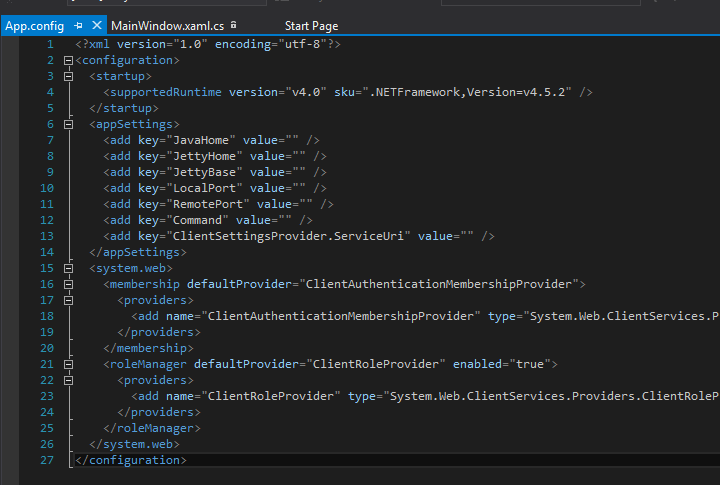
第一次运行时还可以从环境变量中查找:
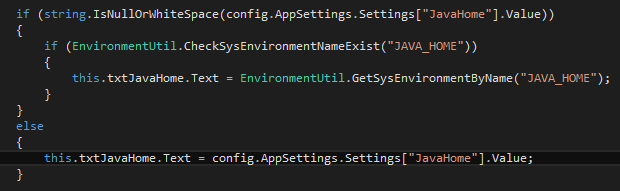
EnvironmentUtil 是一个环境变量帮助类,便于对环境变量进行各种操作,具体细节请参见源码。
Jetty Home:指解压缩后的Jetty目录:
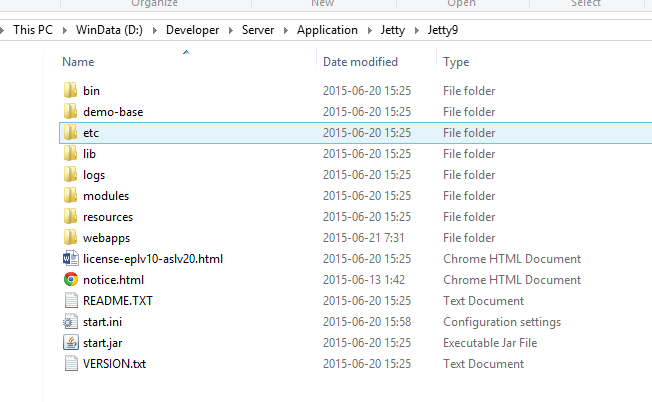
那么Jetty Base 是什么呢?官方文档上有介绍:http://www.eclipse.org/jetty/documentation/current/quickstart-running-jetty.html
A jetty base allows the configuration and web applications of a server instance to be stored separately from the jetty distribution, so that upgrades can be done with minimal disruption.
即Jetty Base 目录是一个应用的单独存储目录,可以与Jetty Home主目录的配置不相同。这样带来了一个显著的好处,以后升级Jetty版本时对原有应用的影响很小。
Jetty Base 是Jetty 9.1版本才引入的,非常新。
Jetty 的官方部署建议是新建立一个Jetty Base部署,而不是把war包等直接放到Jetty Home主目录的webapps目录中。
本地端口是Jetty的Web端口,默认是8080,。远程端口是远程调试用的,可以不开启。
常规运行的命令是:java -jar start.jar jetty.http.port=8080
借助JVM进行远程调试的命令是:java -Xdebug -agentlib:jdwp=transport=dt_socket,address=9000,server=y,suspend=n -jar start.jar jetty.http.port=8080
我们来整理一下Jetty部署的步骤:
1、选择一个目录Jetty Base目录中,进入该目录。
2、初始化Jetty Base目录:java -jar %JETTY_HOME%/start.jar --add-to-startd=http,deploy
--add-to-startd 参数负责初始化需要的Jetty模块,Jetty有很多模块,位于:%JETTY_HOME%/modules

根据需要进行添加,我是用Spring MVC开发的,添加了这些模块:--add-to-startd=http,deploy,spring,servlet,servlets,webapp,jsp,jstl,server
除了--add-to-startd命令,Jetty还有很多命令,可以输入:java –jar start.jar –help 查看:

初始化完成后Jetty Base目录下生成两个目录:

其中start.d保存模块的配置文件:

webapps用来放置发布的war包等:
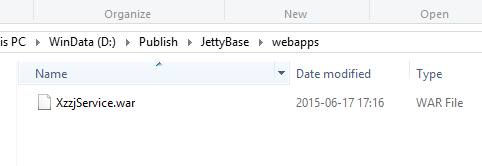
3、运行java –jar start.jar启动Jetty
我把这三个步骤整合到一个批处理中,便于用程序处理:
cd /d "D:\Publish\JettyBase"
"C:\Program Files\Java\JDK8\bin\java.exe" -jar "D:\Developer\Server\Application\Jetty\Jetty9\start.jar" --add-to-startd=http,deploy,spring,servlet,servlets,webapp,jsp,jstl,server
"C:\Program Files\Java\JDK8\bin\java.exe" -Xdebug -agentlib:jdwp=transport=dt_socket,address=9000,server=y,suspend=n -jar "D:\Developer\Server\Application\Jetty\Jetty9\start.jar" jetty.http.port=8080
启动Jetty时使用Process执行批处理:
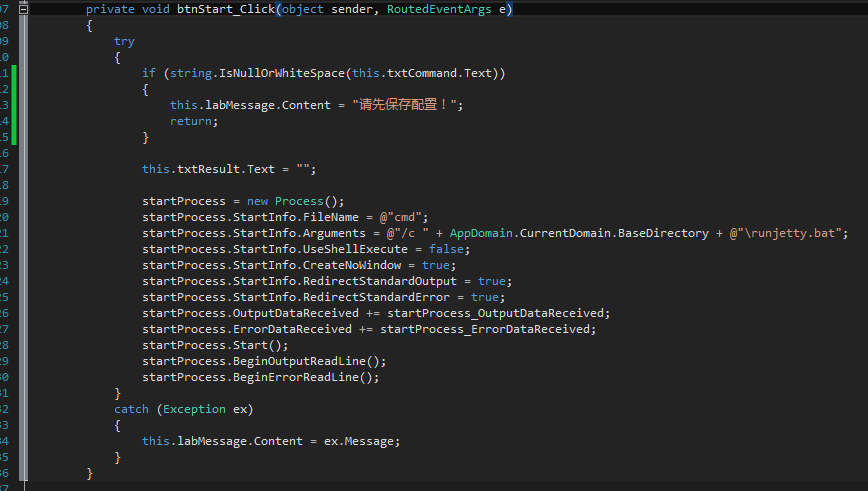
注意要启用重定向标准输出与标准错误,才能获取到批处理的执行结果:

启动成功:
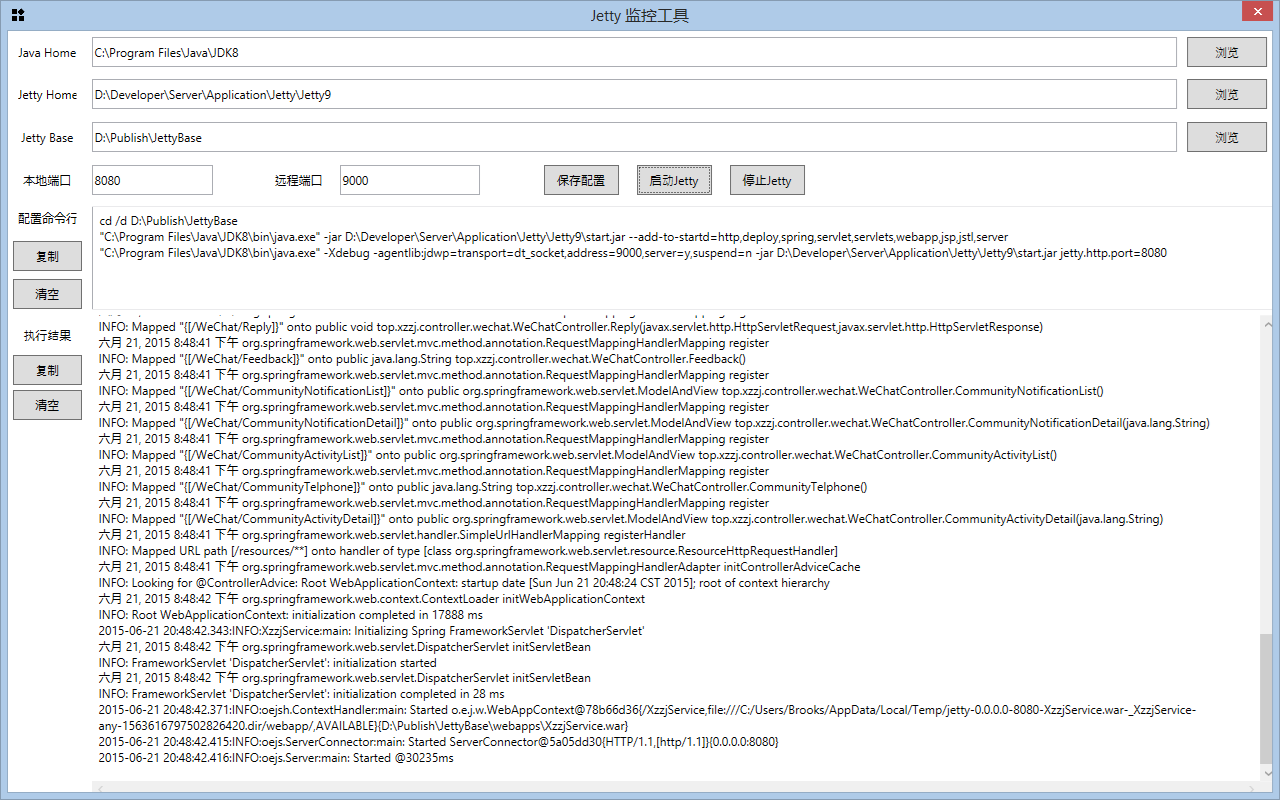
打开浏览器测试一下:
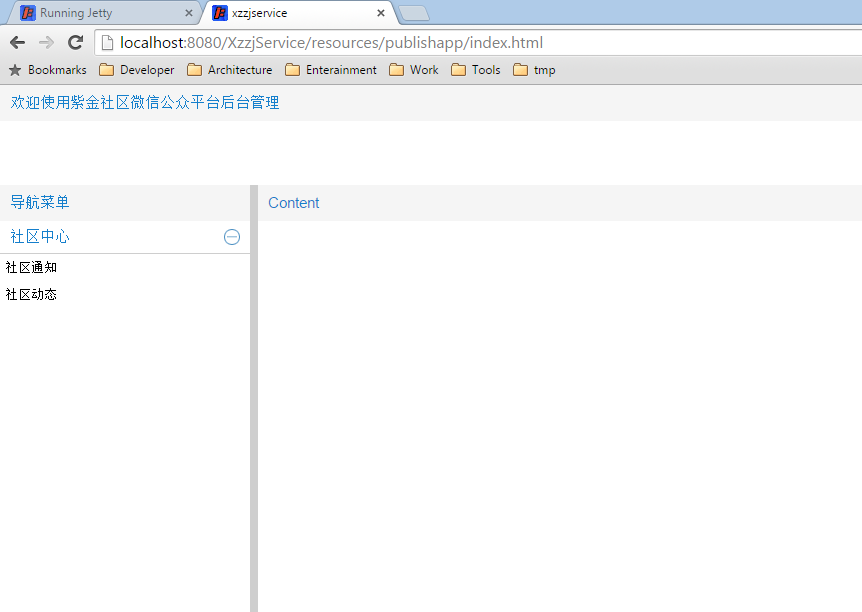
在IDE中可以很方便的设置远程调试:
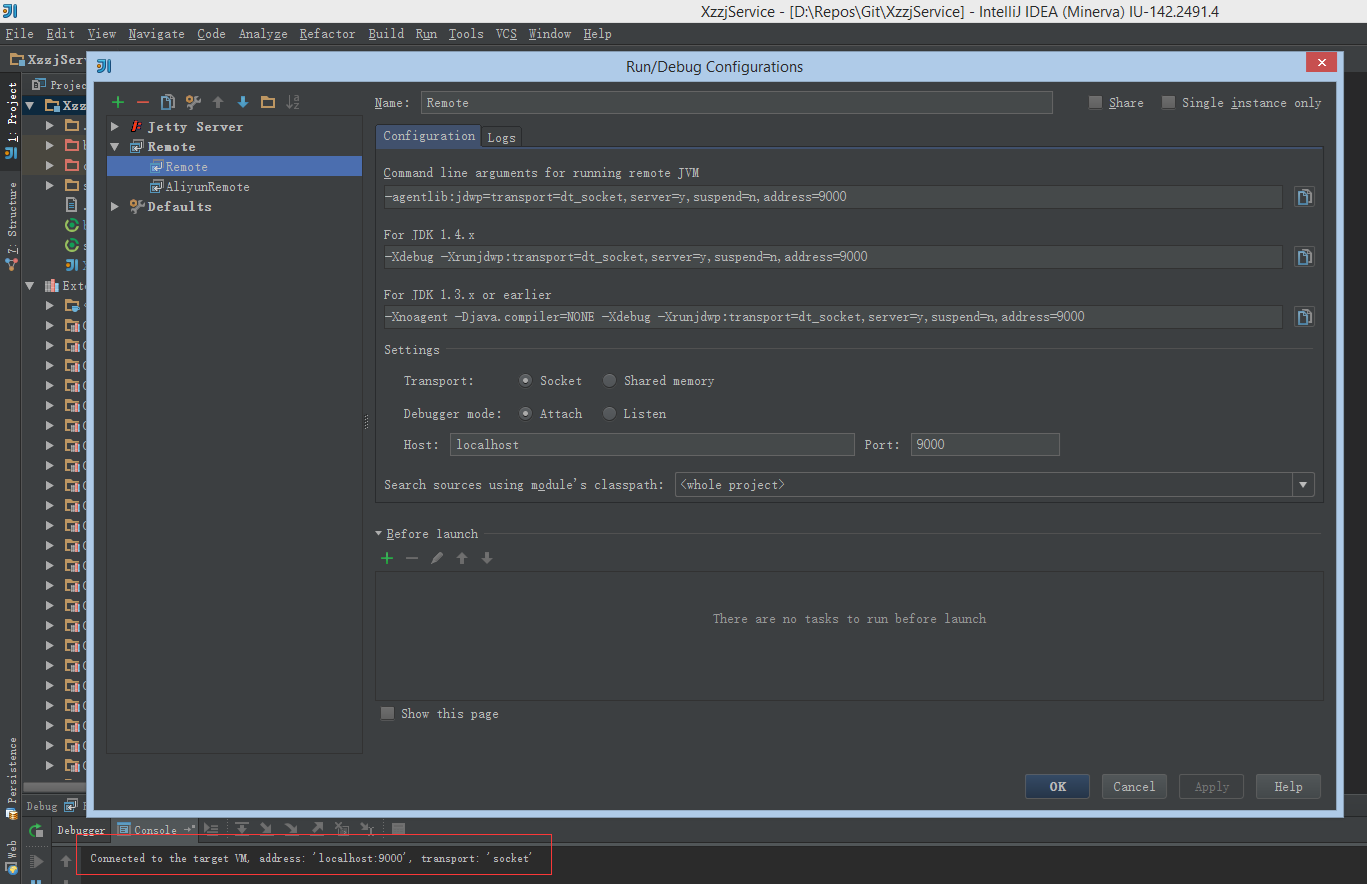
可以直接在配置命令行中编辑批处理的内容,编辑完后保存:

配置文件保存在小工具同一目录中:
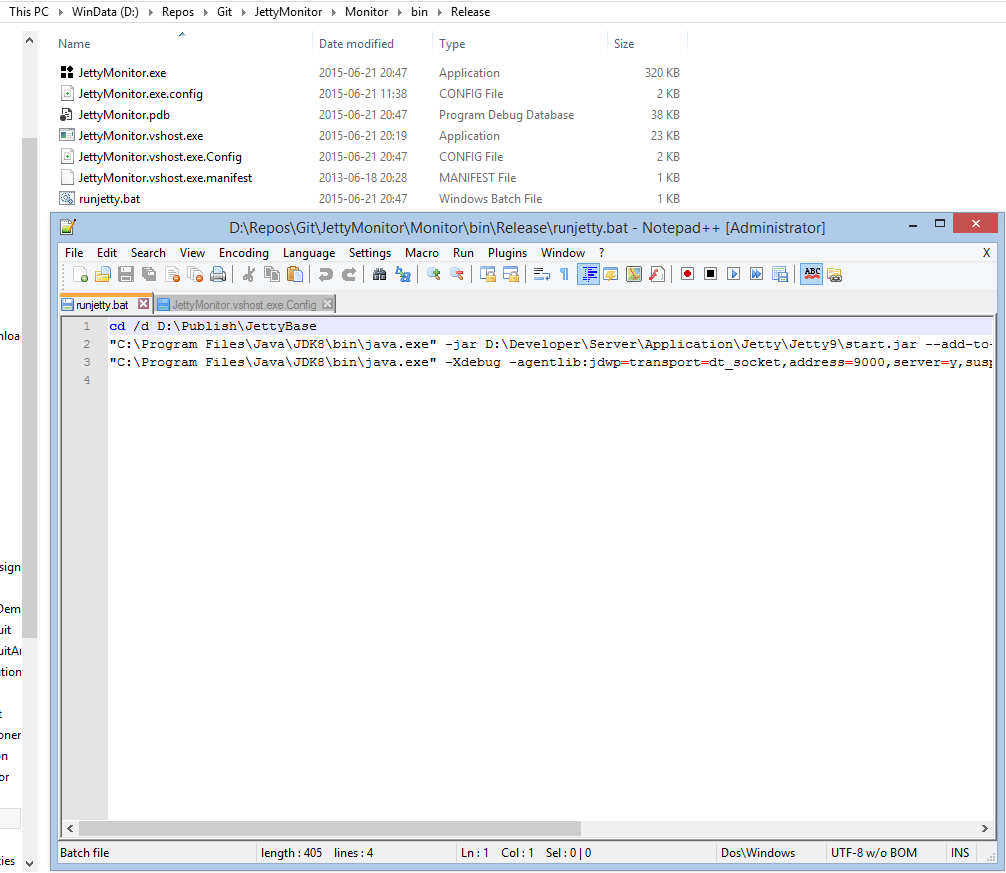
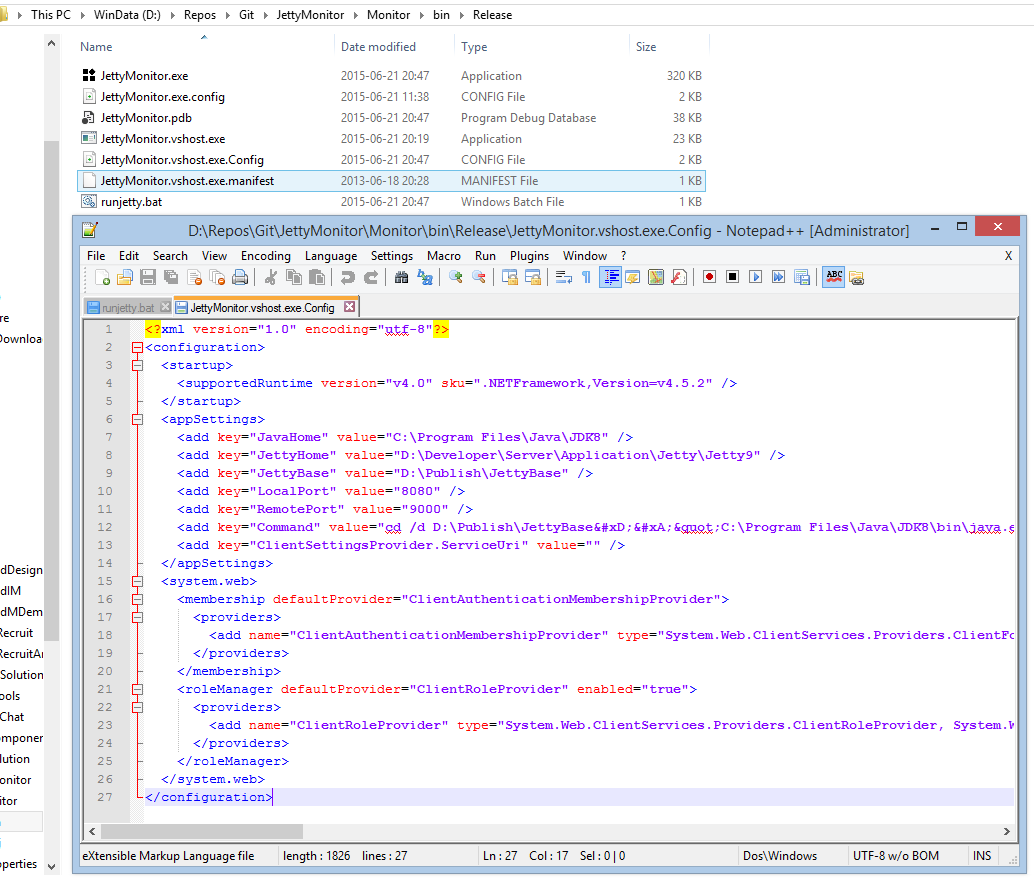
停止Jetty时需要注意,因为我们使用Process执行批处理启动的Jetty,即用cmd.exe 启动了Jetty的Java进程,Java进程作为cmd的子进程驻留,不能直接用process.Close()关闭。
这里我们再用Process执行dos命令来杀掉所有的Jetty进程:TASKKILL /F /PID xxx /T
/F 是强制杀掉,/PID 指定进程ID, /T 是杀掉所有子进程:
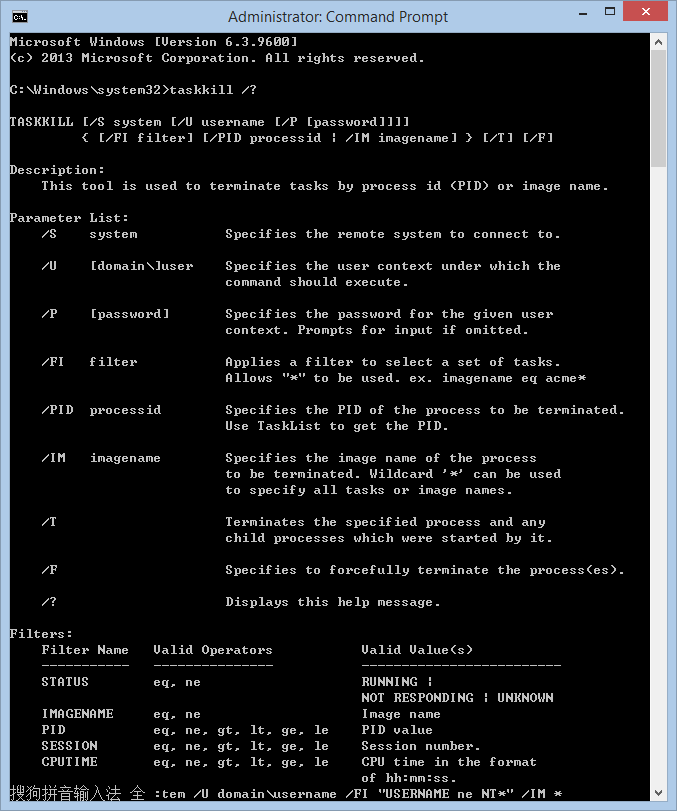
因此这样来停止Jetty:

执行结果:

小结:
这样,我们就可以不用在纯命令行界面中操作了,而且配置可以保存、自定义,可以查看启动、停止日志等。
修改一下配置也可以适用于其他Java服务器。



